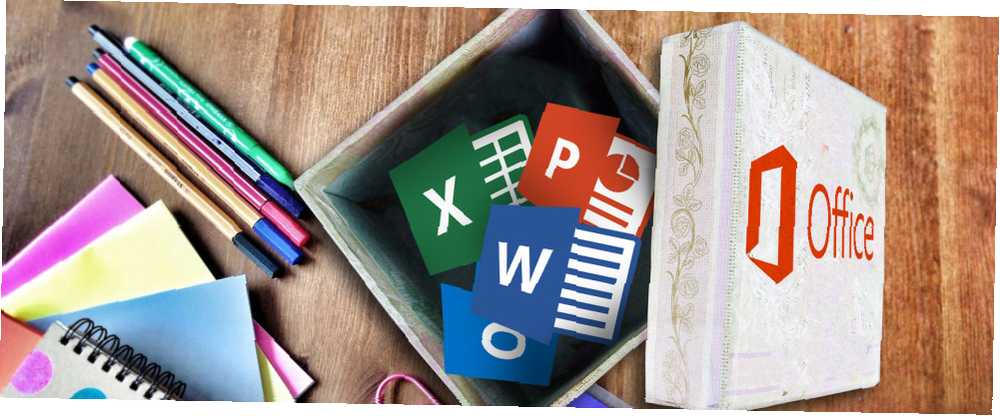
Gabriel Brooks
0
5433
1415
Si es un ávido usuario de Microsoft Office 2016, entonces puede saber que se agregan nuevas funciones todo el tiempo. Una vez que abres una aplicación como Word o PowerPoint, por ejemplo, te saludan con ese pequeño cuadro de novedades. Ya sea que eche un vistazo a esas nuevas funciones o simplemente siga adelante, conocer las novedades puede ser beneficioso para aumentar su productividad. 10 Complementos de productividad práctica para Microsoft Word 10 Complementos de productividad práctica para complementos de Microsoft Word pueden cambiar completamente su flujo de trabajo. Si ya no tiene que dejar su documento para pequeñas tareas, su productividad se disparará. Pruebe estas 10 mini aplicaciones para Microsoft Word. .
Aquí hay una descripción general de las 10 mejores características nuevas que puede haber perdido.
1. Botones de cinta adicionales
panorama
Ahora puede archivar elementos en Outlook con un solo clic utilizando el Archivo botón. Además, explorar o agregar nuevos grupos es simple con la adición de esos dos botones de grupo. Si no ve los nuevos botones, tendrá que agregarlos a su cinta de opciones Cómo optimizar la cinta de Office 2016 o la interfaz de menú Cómo optimizar la cinta de Office 2016 o la interfaz de menú ¿Suele buscar elementos de menú en Microsoft Office? Es hora de reorganizar y personalizar el menú de la cinta para sus necesidades personales. Te sorprenderá lo flexible y fácil que es! .

Para hacer esto rápidamente, simplemente haga clic derecho en la cinta y seleccione Personaliza la cinta. Luego busque los comandos a la izquierda y agréguelos a la derecha.
2. Colaboración mejorada
Word y PowerPoint
Para agregar comentarios y compartir con facilidad, Word y PowerPoint contienen excelentes funciones de colaboración 13+ razones por las que debe actualizar a Microsoft Office 2016 13+ razones por las que debe actualizar a Microsoft Office 2016 Microsoft Office 2016 está aquí y es hora de que tome una decisión. La pregunta de productividad es: ¿debería actualizar? Le brindamos las nuevas funciones y las razones más frescas para ayudarlo ... Debería ver los iconos para compartir y comentar en la parte superior derecha arriba de su cinta.
Además, puede ver rápidamente versiones anteriores de un documento con el Actividad botón en tu cinta. Una vez que haga clic, se abrirá el panel lateral, que muestra lo que sucedió con su documento.

3. Menciones
panorama
Para captar la atención de alguien rápidamente, Outlook 2016 tiene una característica llamada Menciones. Al elaborar una invitación por correo electrónico o calendario, escriba el @ @ símbolo y las primeras letras del nombre de la persona en el cuerpo. Luego verá un cuadro desplegable que muestra las opciones de su lista de contactos.
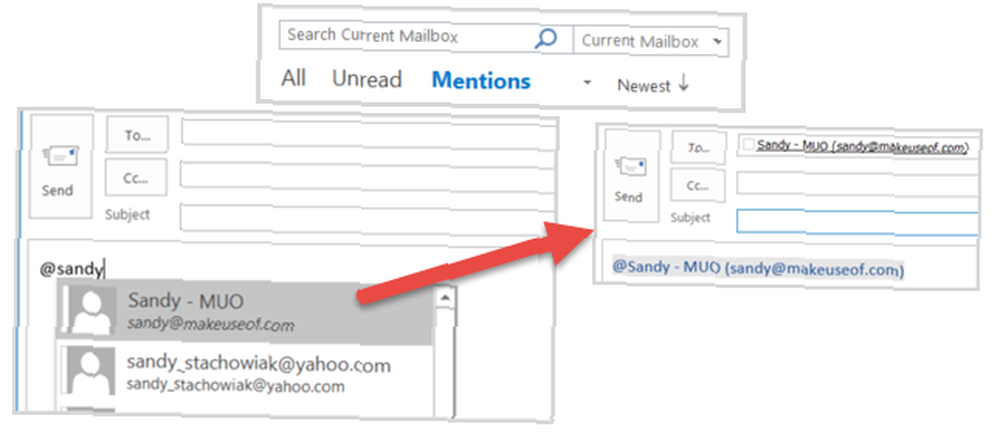
Una vez que seleccione uno, no solo se resaltará el nombre de esa persona en el mensaje o invitación, sino que también aparecerá automáticamente en el A línea. Además, podrá ordenar su bandeja de entrada por Menciones.
4. Opciones de conexión nuevas y mejoradas
Sobresalir
Puede importar datos desde bases de datos SAP HANA, carpetas de SharePoint y servicios en línea como Salesforce Objects o Reports. Seleccionar Datos > Nueva consulta y luego haga la selección apropiada en el cuadro desplegable.
Los conectores para IBM DB2 y SQL Server Database también se han mejorado. Para IBM DB2 ahora puede elegir el controlador de Microsoft y para SQL Server Database puede incluir información de esquema como parte de la jerarquía de navegación.
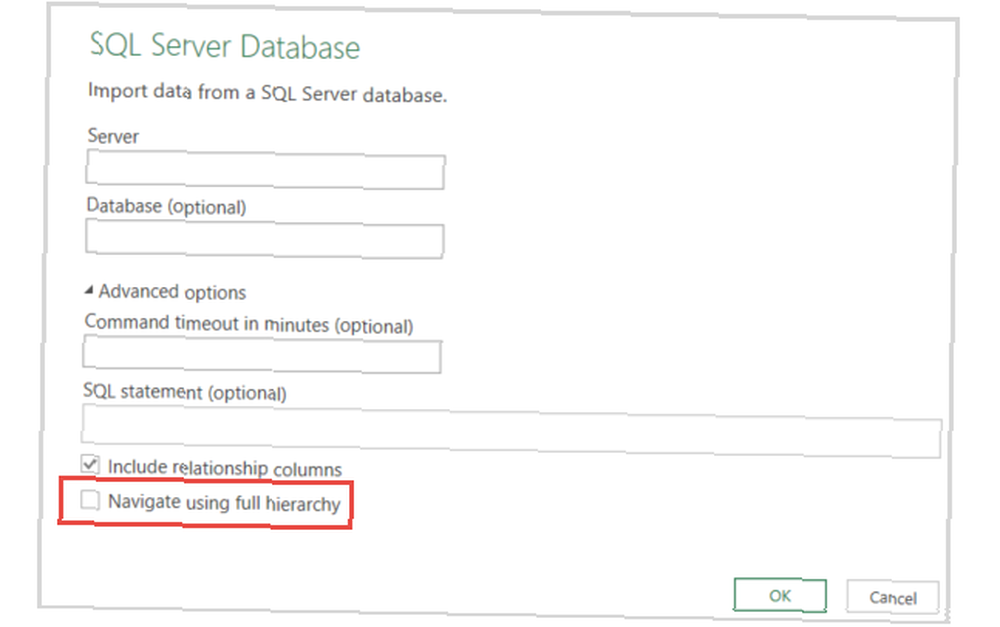
5. Publicar en Docs.com
Word, Excel y PowerPoint
Algunas características agregadas a Office 2016 están disponibles en múltiples aplicaciones. Una de esas características es la capacidad de publicar documentos en Docs.com. Seleccionar Expediente > Publicar y verá las opciones de Docs.com, incluido el título del documento y las opciones de visibilidad.
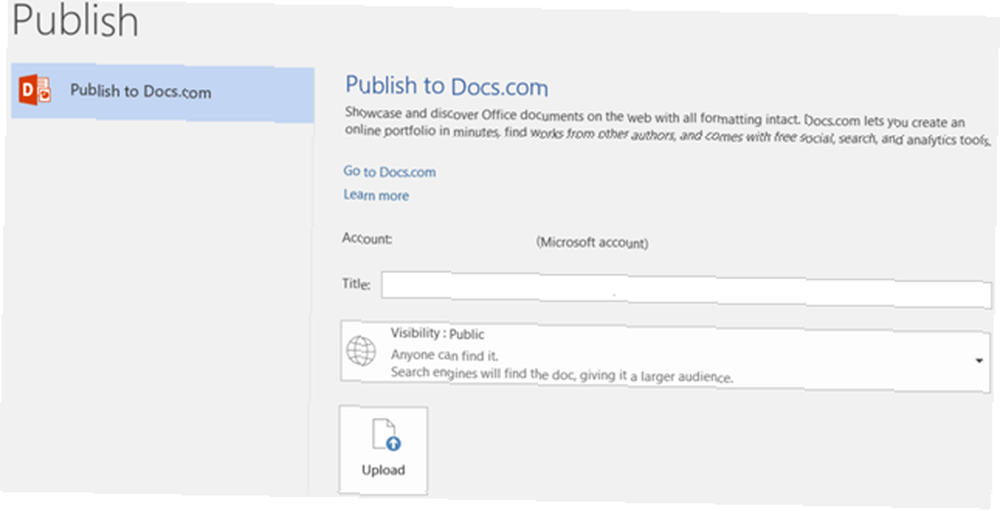
Necesitará una cuenta con Docs.com y puede crear una con su dirección de correo electrónico o puede iniciar sesión con Facebook o su cuenta de Microsoft.
6. Publicar en Power BI
Sobresalir
Power BI es un servicio que puede transformar sus datos en informes interactivos. Con el panel de control empresarial, puede monitorear, analizar y construir modelos Microsoft Excel + Power BI = Felicidad de análisis de datos Microsoft Excel + Power BI = Felicidad de análisis de datos ¿Necesita ayuda para convertir sus datos en algo útil? Power BI de Microsoft puede visualizar sus datos y crear informes automatizados. Le mostramos cómo configurar su primer panel de control de Power BI. fácilmente. Seleccionar Expediente > Publicar para cargar libros de trabajo o exportar datos de libros de trabajo directamente ay desde Power BI.
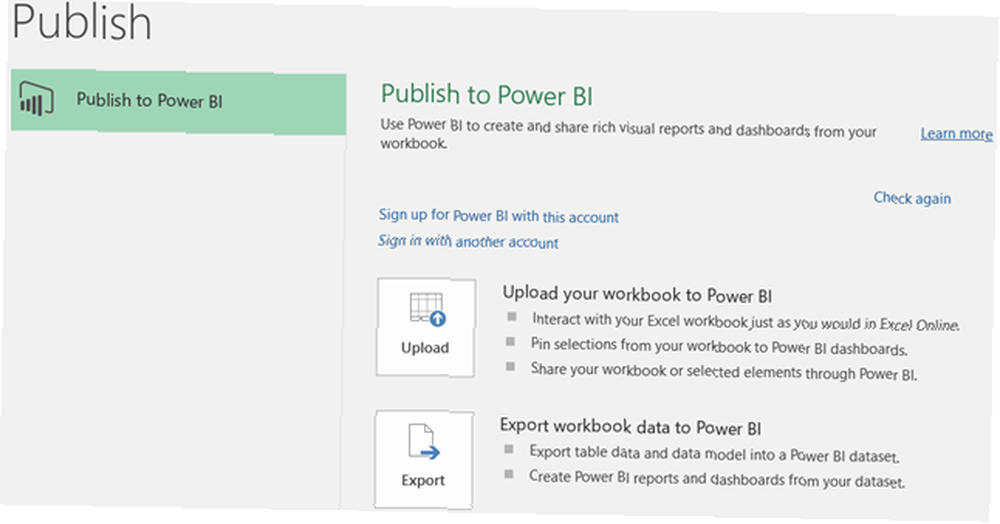
Tenga en cuenta que el servicio requiere que tenga una suscripción de OneDrive para la Empresa.
7. Investigador
Palabra
Esta práctica herramienta es perfecta para trabajos a término o investigaciones comerciales. Seleccionar Investigador desde su barra de herramientas y luego ingrese su término de búsqueda en la barra lateral. Una vez que se muestran los resultados y elige los que desea, puede agregar encabezados para comenzar su esquema y citar las fuentes directamente desde la herramienta Investigador.
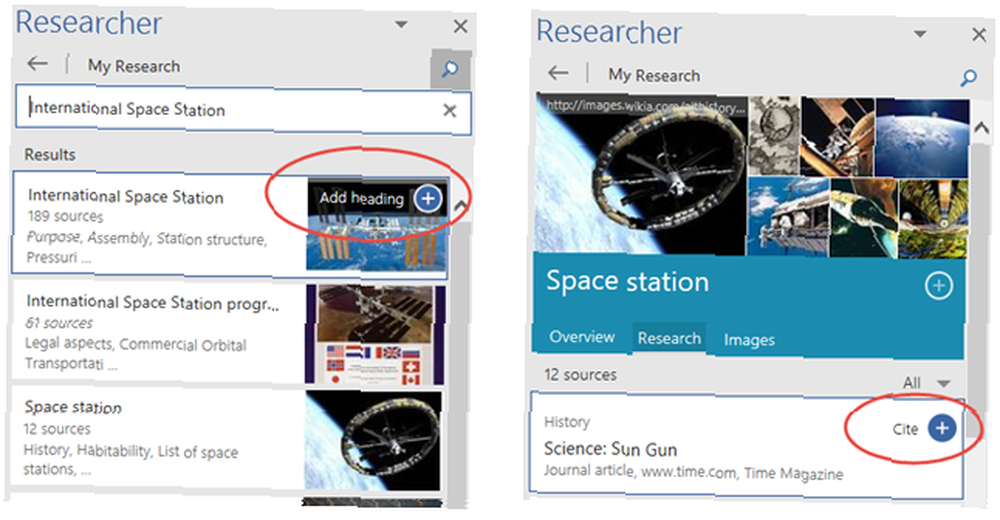
También puede incluir imágenes que encuentre simplemente arrastrándolas y soltándolas en su documento.
8. Sugerir una característica
panorama
Si tiene una gran idea para una función en Outlook, ahora puede sugerirla con un clic. Seleccionar Expediente > Realimentación y haga clic en Comentarios de Outlook 2016 botón.
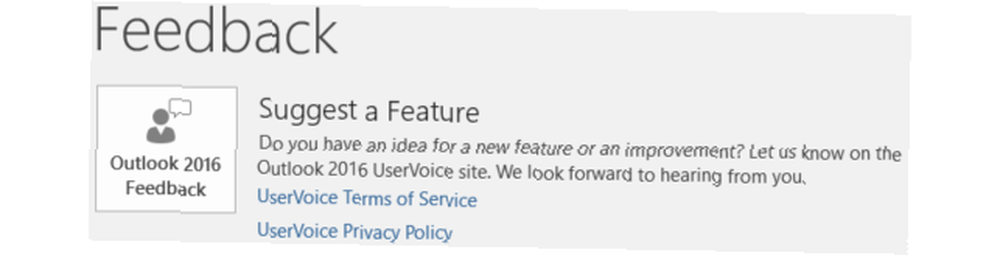
Luego será redirigido en su navegador al Buzón de sugerencias de Outlook, donde puede votar una sugerencia o ingresar su propia idea.
9. Marcador de texto
PowerPoint
Similar a Word, ahora puede usar un marcador de texto en PowerPoint. Haga que ciertas partes de su texto realmente se destaquen con esta característica conveniente y atrasada. Asegúrate de estar en el Casa pestaña y luego seleccione su texto. Luego haga clic Marcador de texto y elige tu color.
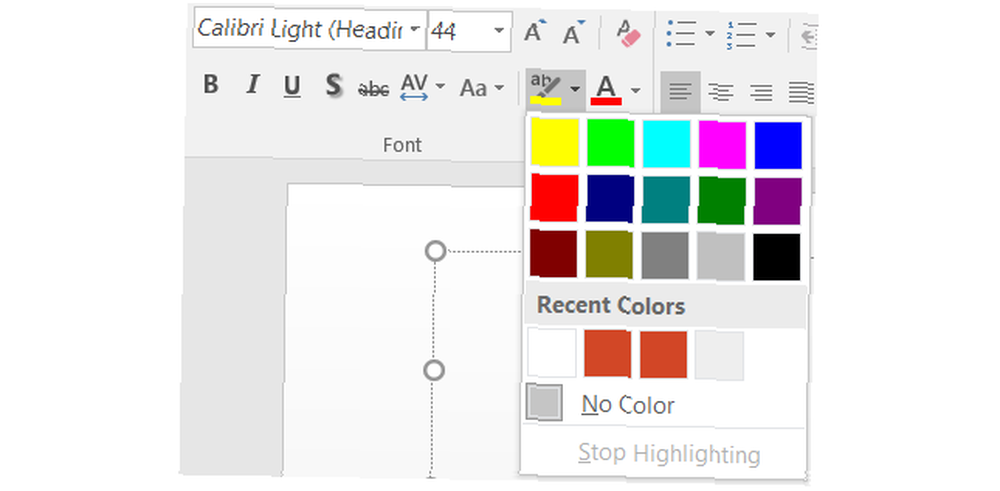
10. Zoom para PowerPoint
PowerPoint
Esta nueva y práctica función de PowerPoint le permite moverse rápidamente a diferentes diapositivas y secciones de su presentación. Hay tres tipos de Zooms que puede usar:
- Resumen Zoom coloca las piezas que selecciona en una diapositiva, lo que le permite saltar entre ellas.
- Slide Zoom te permite navegar por las diapositivas en el orden que elijas.
- El zoom de sección le permite volver a las secciones anteriores fácilmente.
Seleccionar Insertar > Enfocar y luego elija el tipo que le gustaría usar en el cuadro desplegable.
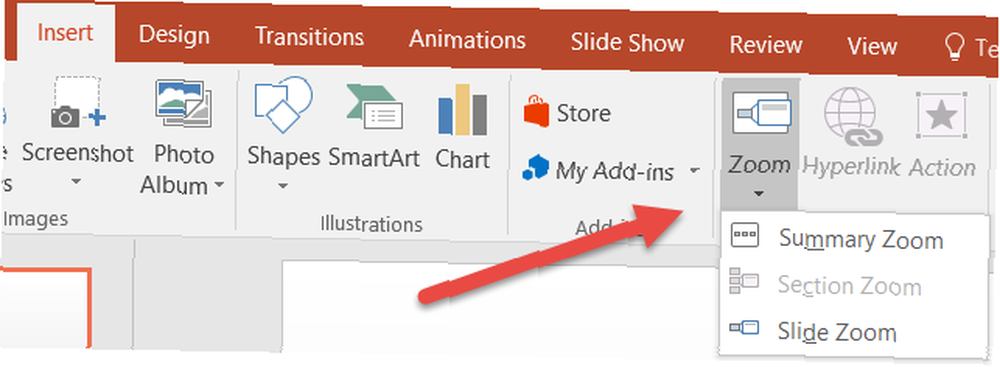
Permanecer en el circuito
Si está interesado en ver las funciones más recientes mientras tiene una aplicación abierta, puede consultarlas en cualquier momento. Seleccionar Expediente > Cuenta > Qué hay de nuevo para acceder a la ventana emergente que también contiene un enlace a Aprende más sobre esas características.
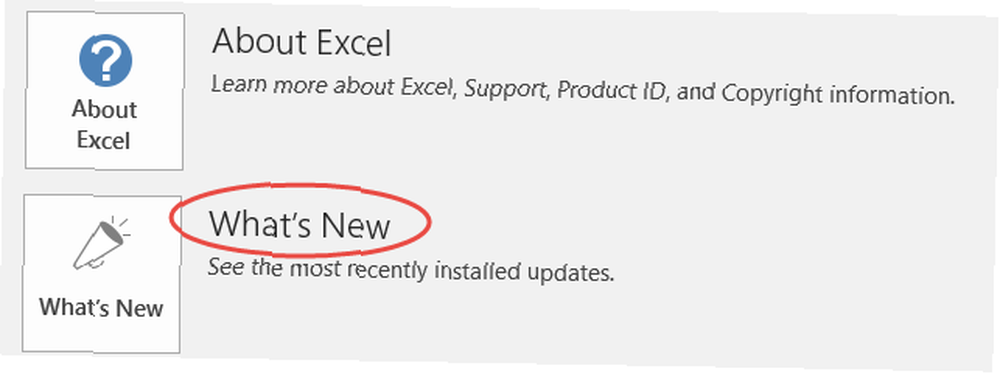
Si no ve una nueva característica y está suscrito a Office 365, asegúrese de tener la última versión Actualícese a Office 2016 de forma gratuita hoy con su suscripción a Office 365 Actualice a Office 2016 de forma gratuita hoy con su suscripción a Office 365 Microsoft Office 2016 para Windows ha aterrizado y trae muchas características nuevas e inteligentes. Si tiene una suscripción a Office 365, puede obtenerla ahora de forma gratuita y le mostramos cómo a continuación. del software Seleccionar Expediente > Cuenta > Opciones de actualización para actualizar el software y también ver lo que está incluido.
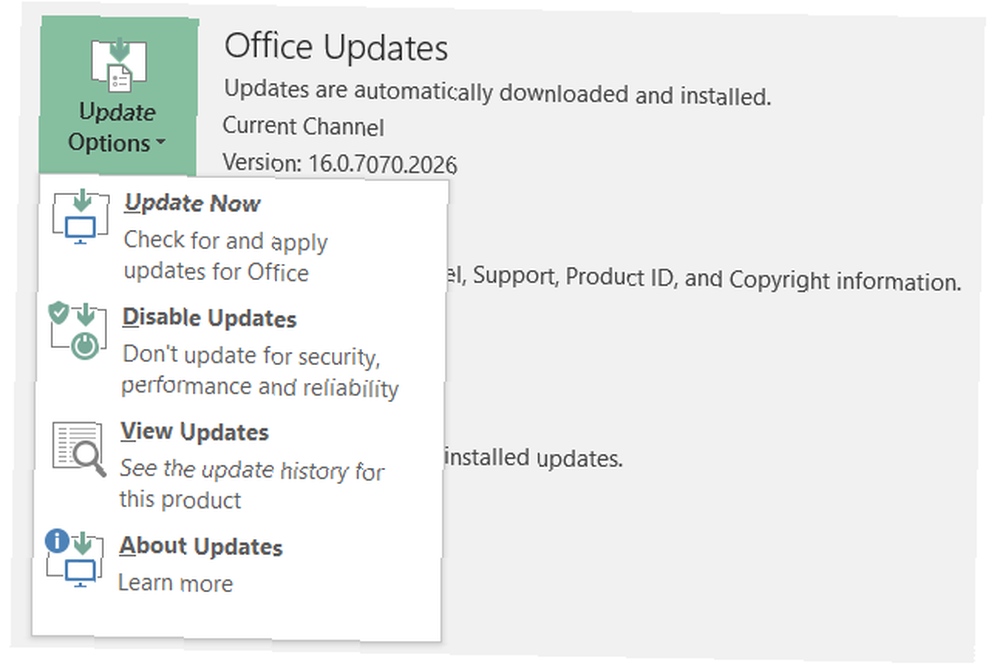
Nuevas características vienen en camino
Tenga en cuenta que muchas características nuevas se implementan para los suscriptores de Office 365 11 Preguntas frecuentes de Office 2016 respondidas 11 Preguntas frecuentes de Office 2016 Preguntas respondidas Office 2016 se avecina y plantea muchas preguntas. ¿Tiene que comprar una suscripción, puede actualizar ahora y volver a Office 2013? Recopilamos preguntas frecuentes y proporcionamos a ... y a los expertos de Office primero. Entonces, si aún no ve una característica en su aplicación, solo sepa que se está probando y que está en camino.

Además, si está interesado en obtener más información acerca de cómo convertirse en un Insider de Office, esta es la razón por la que debe unirse al programa Office Insider ahora. Esta es la razón por la que debe unirse al Programa Office Insider ahora, Office 2016 es el paquete de oficina insignia de Microsoft. Los suscriptores de Office 365 pueden unirse al Programa Office Insider, donde pueden probar nuevas funciones antes que nadie. Le mostraremos los beneficios y cómo inscribirse. , registrarse puede proporcionarle acceso anticipado a nuevas funciones y permitirle proporcionar comentarios sobre ellas. Puede visitar la página de Office Insider para obtener más detalles..
¿Existe alguna característica específica para Microsoft Office 2016 que realmente se destaque? ¿Quizás hay uno que hace que tu vida laboral sea más fluida o tu vida escolar más simple? Si es así, comparta sus comentarios con nosotros a continuación.











